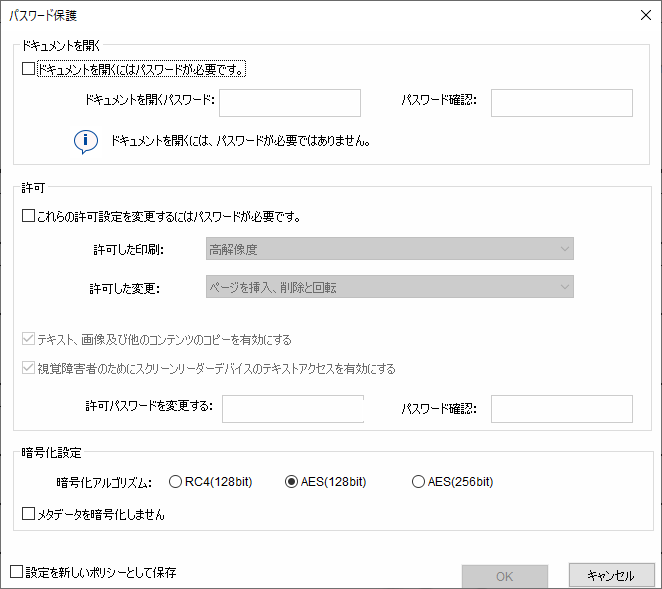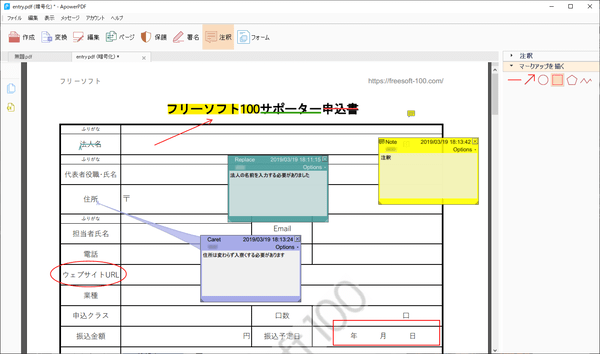Apowersoft オンラインPDF編集ツール のスクリーンショット
<1> Apowersoft オンラインPDF 編集ツール
<2> 起動ツールのダウンロード
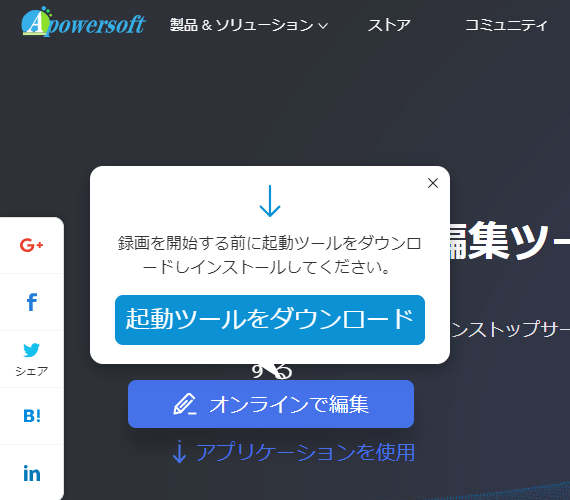
<3> 起動したソフトのメイン画面
<4> 画像ファイルとして保存
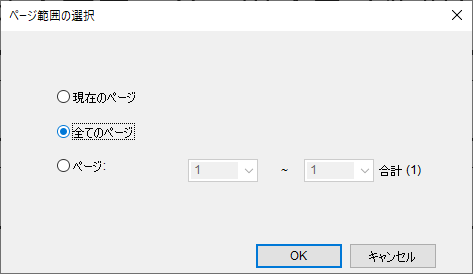
<5> 画像への変換時にカラー、品質を設定
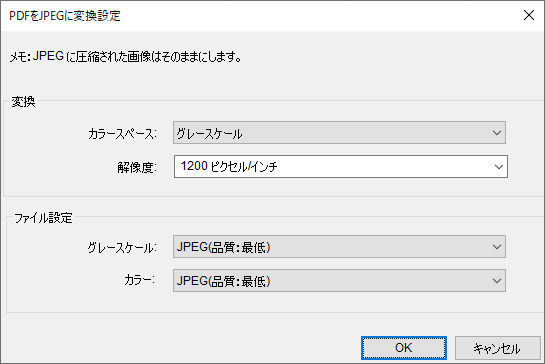
<6> 「編集」 - テキスト編集
<7> 「ページ」
<8> ヘッダーとフッターを追加する
<9> バックグラウンドを追加する
<10> ウォーターマークを追加する
<11> 「保護」 - パスワードで暗号化
<12> 「署名」 - ドキュメントに署名する
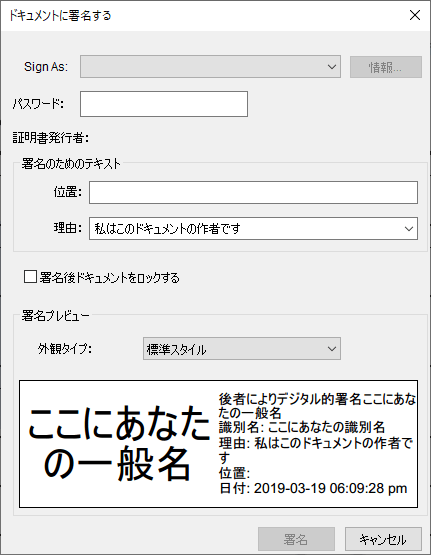
<13> 「注釈」
<14> 掲載しているスクリーンショットのバージョン情報